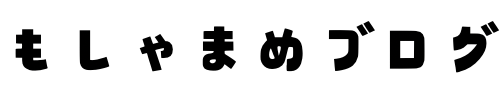こんにちはもしゃまめです。
今回もクリスタ講座ということで進めていこうと思います〜🫘
こちらの記事は続編になっていますので、初級編①と②も是非見てみてください!!
それでは早速レイヤーについて紹介していこうと思います。
レイヤーとは
レイヤー分けはデジタルイラストを描くうえで超重要項目になります。
これがないとアナログイラストとあまり変わらないと言っても、、。って感じです。
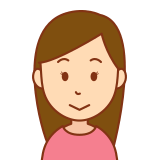
そもそもレイヤーって何??
デジタルイラスト始めたての方には、そもそもレイヤーという言葉に馴染みがない方もいらっしゃると思います。
レイヤーとは、簡単に言ってしまえば「透明な紙」です。
レイヤーを何枚かに分けることによって、パーツごとに色塗りや編集ができるという利点があります。
これはアナログ(紙媒体)ではできない、デジタルの強みの一つです!
それでは次にレイヤーの分け方の説明をしていきます。
レイヤーの分け方
レイヤーの追加
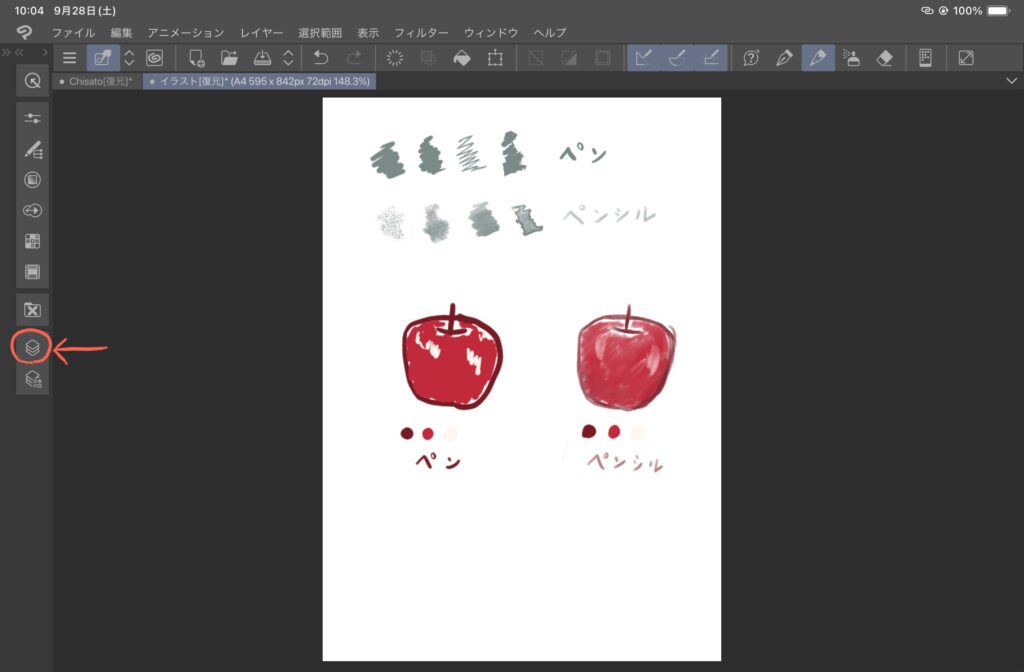
左のメニューバーの下の方にあるレイヤーボタンをタップ。
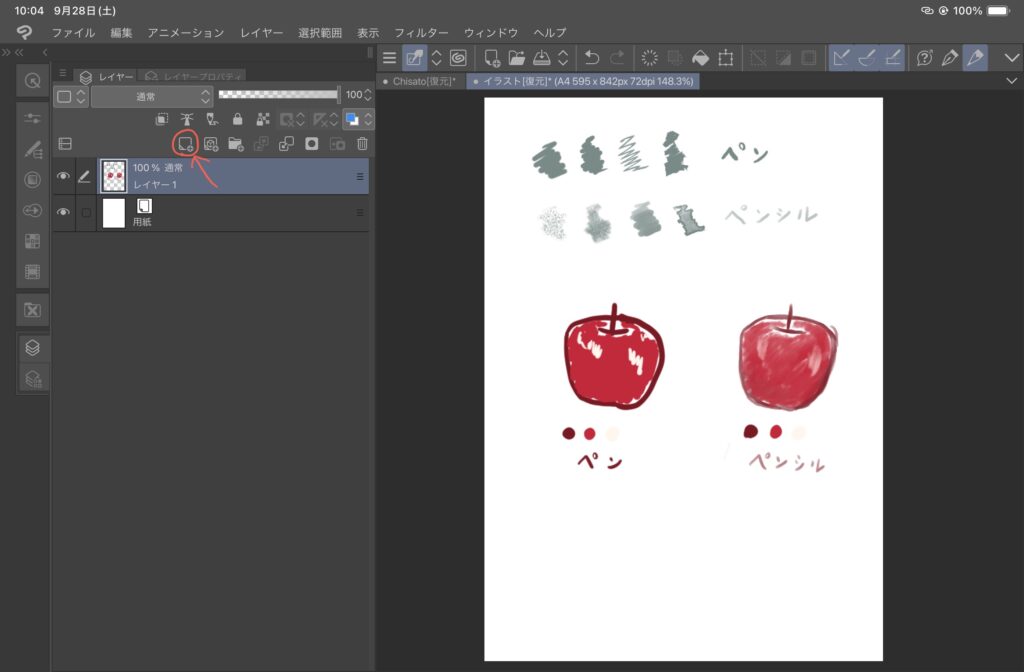
レイヤーウィンドウを開いたら印の「新規ラスターレイヤー」をタップ。
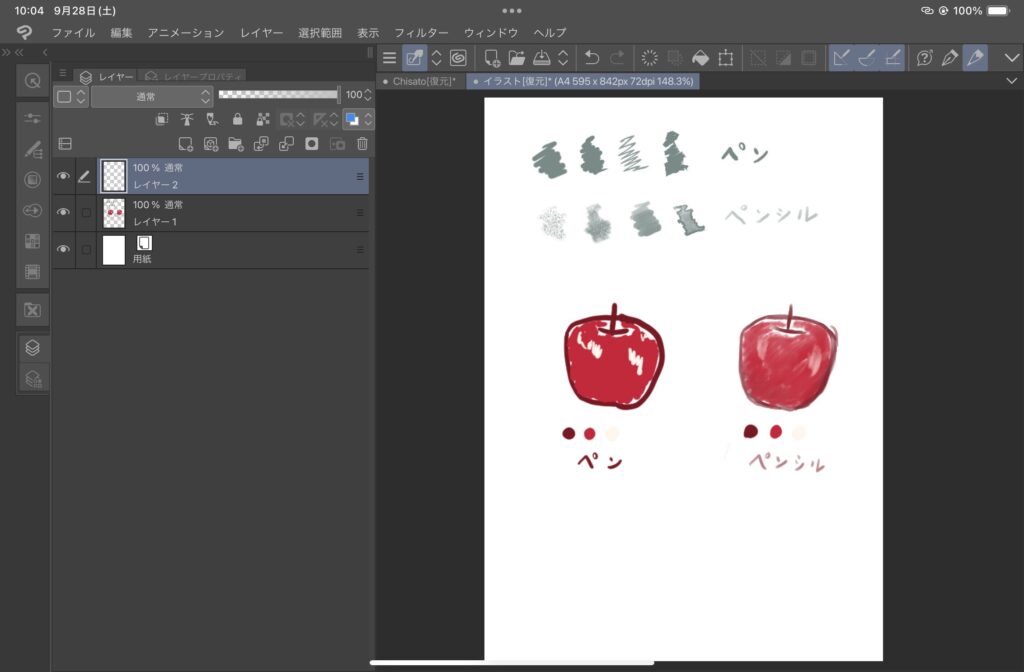
そうするとこのようにレイヤーが追加されます。
この時レイヤーウィンドウで上にあるものが手前側に表示されます。
文章だけだとわかりづらいと思うので実際に描いて説明します。
レイヤーの表示順
ではレイヤー1にりんごの線を描き、レイヤー2で上から色を塗ってみました。
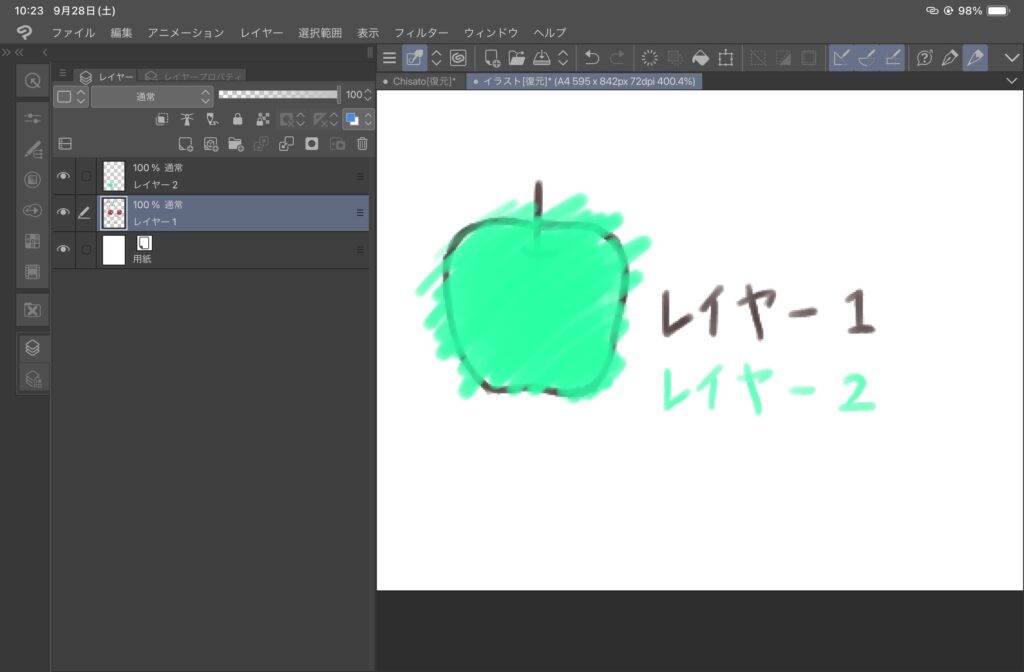
(この人りんご描くの失敗したんかなって思わないでくださいね。笑)
次にレイヤー2を選択し、右側の三本線をドラッグしてレイヤー1の下に持ってきます。
そうすると、、
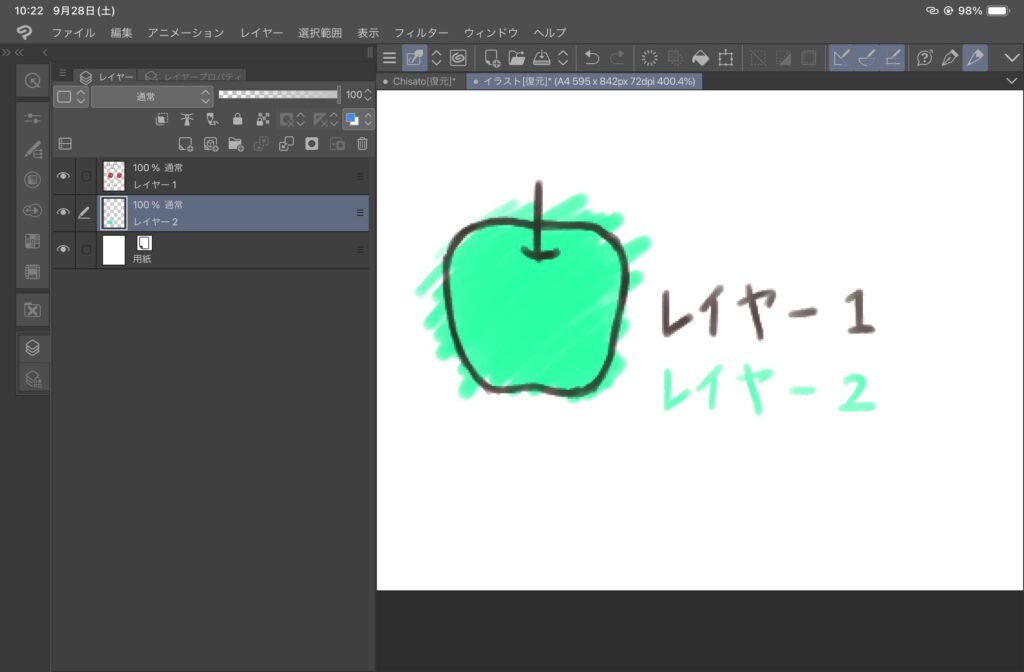
このように線画がはっきりと見えるようになりましたね。
このようにしてレイヤーをいくつか作成し、パーツごとに表示順を変えてイラストを完成させていくことができます。
レイヤーの使い道
レイヤーは今紹介したように順番を変えるだけでなく、他にも沢山使い道があります。
この記事で細かく紹介してしまうと長くなりすぎるので、
どんなことが出来るかを簡単にまとめさせていただきます。
- 透明度を変えてトレースしやすくする
- 表示/非表示で、描いている絵を見やすくする
- パーツごとに大きさ、形、色の変更
- クリッピング ※別記事参照
主にこんな使い方ができます。
上記レイヤーの機能についてはこちらの記事で紹介しています。
まとめ
いかがでしたでしょうか。
最初のうちはレイヤーの整理ができず、どこに描いていたか迷子になってしまったりしますが、慣れてくればものすごく便利なものになります。
やっていること自体は難しくありませんので、沢山使って機能をマスターしましょう。
この記事が少しでも役に立っていただければ幸いです。
最後まで読んでいただきありがとうございました。